Esta es la opción adecuada si se desea adjuntar un documento (o documentos) determinado (s) a un concepto existente.
Sigrid permite asociar documentos multimedia a la Ventana de Gráficos. El módulo de Documental ofrece, además, la posibilidad de escanear y asociar el documento directamente desde dicha ventana.
Requisitos:
•Antes de capturar documentos es importante tener configurados en el menú Empresa à Parámetros generales à Documental los directorios donde serán almacenados.
•Además, se ha de tener en cuenta que el escáner instalado debe disponer de la funcionalidad del controlador o driver de escaneo TWAIN.
Desde la Ventana de Gráficos de cualquier concepto, al pulsar el botón ![]() , se abre la ventana de captura de imágenes del driver del escáner instalado en el equipo, que gestiona el escaneo del documento y la ubicación para guardarlo.
, se abre la ventana de captura de imágenes del driver del escáner instalado en el equipo, que gestiona el escaneo del documento y la ubicación para guardarlo.
Ventana de Captura de Documentos
Documentos Capturados
Nombre del documento: Inicialmente se solicita un nombre para el/los documento/s que se vaya a dar de alta (si existe más de una).
Tipo de documento: También se debe escoger el formato de documento que debe elaborar la aplicación. Se debe tener en cuenta que para utilizar las propiedades OCR es necesario escoger el formato .tif.
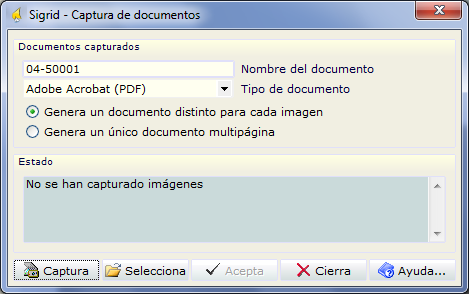
Genera un documento distinto para cada imagen: Esta opción indicará a la aplicación que debe crear un documento por cada página escaneada.
Genera un único documento multipágina: Esta opción indicará al sistema que se está elaborando un único concepto, que recogerá el documento íntegro.
Estado
Una vez realizada la captura se mostrará en la ventana de Estado un diálogo donde se indica el número de páginas capturadas. Para grabarlas en la base de datos se utilizará el botón Aceptar de la barra de botones de la ventana; para descartarlas se pulsará el botón Cierra.
Botones de la ventana
![]() Este botón permite elegir el escáner que se va a utilizar de entre los instalados en el equipo.
Este botón permite elegir el escáner que se va a utilizar de entre los instalados en el equipo.
![]() Para comenzar a obtener las imágenes, se pulsará el botón Captura. Se abre, entonces, un cuadro de diálogo del escáner, donde de deberá pulsar la opción adecuada para que comience el escaneado.
Para comenzar a obtener las imágenes, se pulsará el botón Captura. Se abre, entonces, un cuadro de diálogo del escáner, donde de deberá pulsar la opción adecuada para que comience el escaneado.